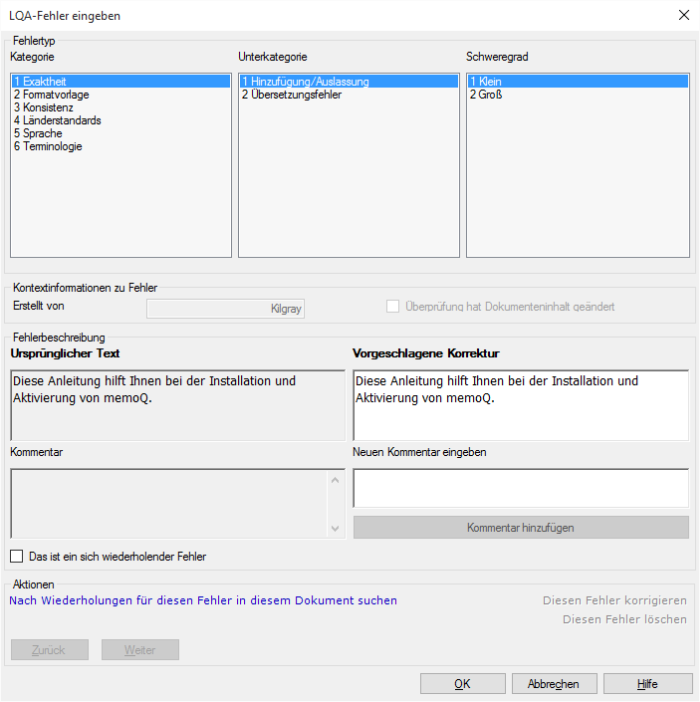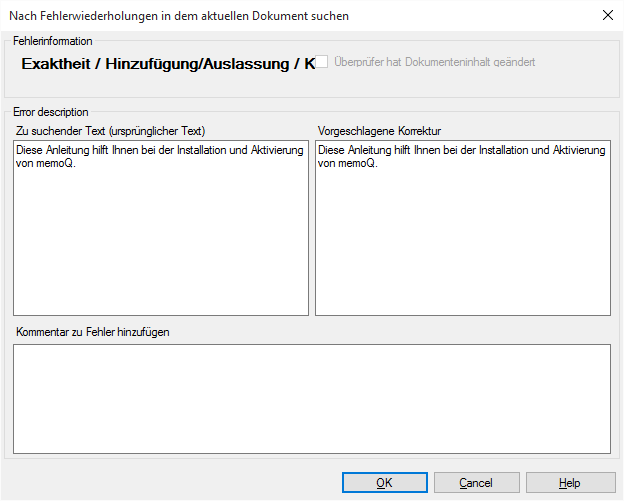|
Wenn Sie die Aufgabe haben, ein übersetztes Dokument zu überprüfen, können Sie LQA-Modelle verwenden, um Fehler im Dokument zu markieren und/oder zu korrigieren. Wenn Sie das Dokument im Workflow an den Übersetzer zurücksenden, kann er eine Liste der Fehler sehen, die Sie im Dokument markiert haben. Er kann Ihre Korrekturen auch ablehnen. Projekt-Manager können nach Segmenten filtern, die den Status Abgelehnt aufweisen. Sie können auch die Funktion LQA-Berichte auf der Registerkarte Dokumente des Menübands verwenden, um einen Fehlerbericht zu erhalten und zu prüfen, wie hoch der Arbeitsaufwand in diesem Projekt war (Korrekturen, Implementierungen von Korrekturen usw.). Wenn Sie der Überprüfer für ein Dokument sind, können Sie einen Fehler am einfachsten angeben, indem Sie den Segmentstatus auf Abgelehnt festlegen. (Klicken Sie dazu mit der rechten Maustaste auf das Segment, oder drücken Sie Umschalt+Enter.) Daraufhin wird das Dialogfeld LQA-Einstellungen angezeigt, in dem Sie den Fehlertyp eingeben können:
Wichtig: Wenn Sie ein Projekt erstellen, müssen Sie das LQA-Modell zuweisen, bevor Sie die Dokumente importieren. Dann ist dieses Dialogfeld für den Fehlertyp verfügbar. ▪Im Abschnitt Fehlertyp werden die Fehlertypen gemäß dem LQA-Modell angezeigt, das Sie für das Projekt ausgewählt haben. Die Listen Unterkategorie und Schweregrad werden dementsprechend angezeigt. Wählen Sie aus, um welchen Fehlertyp es sich handelt, und fügen Sie den zugehörigen Schweregrad hinzu. ▪Im Abschnitt Kontextinformationen zu Fehler wird der Ersteller angezeigt. ▪Im Abschnitt Fehlerbeschreibung sind vier Textfelder vorhanden: oIm Feld Hervorgehobener Text wird der Text angezeigt, den Sie in der Übersetzungsspalte hervorgehoben haben. oIm Feld Korrigierter Text wird der korrigierte Text angezeigt. Hier können Sie die korrigierte Version dieses Segments eingeben. oFeld Kommentar: Wenn Sie einen Kommentar in das Feld Neuen Kommentar eingeben eingegeben haben und das Segment erneut öffnen, wird hier der vorherige Kommentar angezeigt. oFeld Neuen Kommentar eingeben: Geben Sie hier Ihren Kommentar ein. Klicken Sie anschließend auf die Schaltfläche Kommentar hinzufügen, um den Kommentar hinzuzufügen. Das Kontrollkästchen Überprüfer hat Dokumenteninhalt geändert wird ausgegraut, wenn Sie einen Fehler eingeben. Dies bedeutet, dass Sie als Überprüfer den Fehler im Dokument korrigiert haben. Sie haben den Fehler nicht nur markiert, sondern auch korrigiert. Wenn der Übersetzer Ihre Korrektur annimmt, wird Ihre Korrektur bei der Zieltextänderung beibehalten. Wenn der Übersetzer mit Ihrer Korrektur nicht einverstanden ist und den Fehler löscht, wird Ihre Korrektur in memoQ rückgängig gemacht. Hinweis: Sie als Überprüfer können die LQA-Fehlerkategorie für einen Fehler ändern. Der Übersetzer darf die Fehlerkategorie für einen Fehler nicht ändern. ▪Aktivieren Sie das Kontrollkästchen Das ist ein sich wiederholender Fehler, wenn es sich um einen im Dokument wiederholt auftretenden Fehler handelt. ▪Im Abschnitt Aktionen können Sie nach Wiederholungen für diesen Fehler in diesem Dokument suchen, eine Diskussion für dieses Segment beginnen, einen Fehler korrigieren, einen Fehler löschen und zum vorherigen bzw. nächsten Fehler navigieren. Die Links Diesen Fehler korrigieren und Diesen Fehler löschen sind ausgegraut. Der Zugriff darauf ist im LQA-Überprüfungsbereich möglich. Wenn Sie auf den Link Nach Wiederholungen für diesen Fehler in diesem Dokument suchen klicken, wird das Dialogfeld Nach Fehlerwiederholungen in dem aktuellen Dokument suchen angezeigt:
Es wird sowohl die Fehlerinformation als auch die Fehlerbeschreibung angezeigt. Fügen Sie dem Fehler einen Kommentar hinzu. Klicken Sie anschließend auf die Schaltfläche OK. Beginnen einer Diskussion: In memoQ 2015 (Build 7.8.100 und höher) ist es nicht mehr möglich, eine Diskussion über das Dialogfeld LQA-Einstellungen zu beginnen. Sie können eine Diskussion zu einem Segment beginnen, indem Sie Strg+M drücken oder auf die Sprechblase neben dem Segment doppelklicken. Klicken Sie anschließend im Dialogfeld Notizen auf die Registerkarte Diskussion, um eine Diskussion zu beginnen. NavigationKlicken Sie auf OK, um das Dialogfeld für den Fehlertyp zu schließen. Klicken Sie auf Abbrechen, um die Fehlertypkategorisierung zu verwerfen. In der Übersetzungsspalte wird das Segment mit einem roten Dreieck markiert:
Wenn Sie erneut Umschalt+Enter drücken, wird wieder das Dialogfeld für den Fehlertyp angezeigt. Hinweis: Wenn Sie einen LQA-Fehler hinzufügen und im Anzeigebereich zum Bereich Überprüfung wechseln, werden die LQA-Fehler angezeigt. |